Hur sparar jag varje ark i en arbetsbok som separat PDF i Excel?
I Excel kan du spara ett aktivt ark som en PDF-fil, men har du någonsin försökt spara varje ark i en arbetsbok som en separat PDF-fil? Nu introducerar jag knep som snabbt kan spara varje ark i en arbetsbok som separat PDF-fil samtidigt.
Spara ett ark som en PDF-fil samtidigt med Spara som
Spara varje ark i en arbetsbok som separat PDF-fil med Kutools för Excel ![]()
![]()
Exportera ett urval som PDF-fil med Kutools för Excel
Konvertera flera arbetsböcker som PDF-fil med Kutools för Excel ![]()
 Spara ett ark som en PDF-fil samtidigt med Spara som
Spara ett ark som en PDF-fil samtidigt med Spara som
I Excel kan du bara spara det aktuella arket som en PDF-fil med funktionen Spara som samtidigt.
1. Aktivera ett ark och klicka Fil or Kontorsknapp > Spara som. Se skärmdump:
2. I Spara som välj en mapp för att spara PDF-filen och ange ett namn i Filnamn textruta för PDF-filen och välj PDF från listrutan över Spara som. Se skärmdump: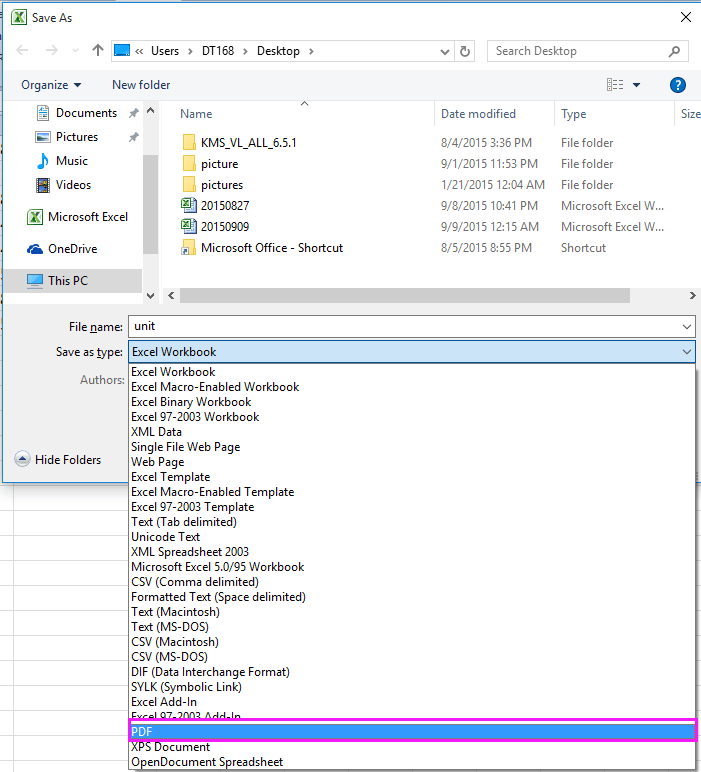
3. klick Save, då har det aktuella arket sparats som PDF-fil.
Med Spara som metod kan du bara spara ett ark som en PDF-fil åt gången, det är för tråkigt om det behövs många ark för att spara som separata PDF-filer. Du kan dock använda Kutools för ExcelÄr Dela arbetsbok verktyg för att snabbt dela upp en arbetsbok och sedan spara varje ark som separat PDF-fil.
 Spara varje ark i en arbetsbok som separat PDF-fil med Kutools för Excel
Spara varje ark i en arbetsbok som separat PDF-fil med Kutools för Excel
Kutools för ExcelÄr Dela arbetsbok verktyget kan dela upp varje ark i en arbetsbok i separata och oberoende filer och spara dem som text, PDF, xls, xlsx eller csv.
| Kutools för Excel, med mer än 300 praktiska funktioner, gör dina jobb enklare. |
Efter gratis installation Kutools för Excel, gör så här:
1. Aktivera arbetsboken du vill spara varje ark som separat PDF-fil och klicka på Kutools Plus > Arbetsbok > Dela arbetsbok. Se skärmdump:
2. I Dela arbetsbok i dialogrutan kan du välja de ark du vill spara som PDF från Kalkylbladets namn lista, som standard är alla ark markerade och markerade Ange spara formatoch välj sedan i rullgardinsmenyn nedan PDF (*. Pdf). Se skärmdump:
Dricks: If Hoppa över dolda kalkylblad och Hoppa över tomma kalkylblad alternativ är markerade kommer de dolda arken och de tomma arken inte att delas.
3. Klicka sedan Split, och välj en mapp i PDF-filerna som visas. Se skärmdump:
4. klick OK. Nu sparas alla ark i arbetsboken som separata PDF-filer.
Klicka här om du vill veta mer om delad arbetsbok.
Klicka här för att ladda ner gratis Kutools för Excel
 Dela arbetsbok till separata PDF / Excel / TET / filer
Dela arbetsbok till separata PDF / Excel / TET / filer
 Exportera ett urval som PDF-fil med Kutools för Excel
Exportera ett urval som PDF-fil med Kutools för Excel
Om du vill spara ett urval av ett kalkylblad som PDF-fil kan du också installera Kutools för Excel, och använd dess Exportera intervall till fil verktyg för att hantera detta jobb.
Efter gratis installation Kutools för Excel, gör så här:
1. Välj det intervall som du vill spara som PDF och klicka Kutools Plus > Import Export > Exportera intervall till fil. Se skärmdump:
2. I Exportera intervall till fil dialogrutan, kontrollera PDF under filformat och välj de alternativ som du behöver under avsnittet Arbetsbokalternativ och välj sedan en spara plats. Se skärmdump:
Dricks: Om du markerar Öppna filen efter export alternativet kommer PDF-filen att öppnas efter export.
3. klick Ok. Ange sedan ett namn för exporterad PDF-fil i popping Exportera intervall till fil dialogrutan och klicka på Ok knapp.
Hittills har valet exporterats som en PDF-fil och sparats i den angivna spara katalogen.
Klicka här om du vill veta mer om Exportera intervall till fil.
Klicka här för att ladda ner gratis Kutools för Excel
 Konvertera flera arbetsböcker som PDF-fil med Kutools för Excel
Konvertera flera arbetsböcker som PDF-fil med Kutools för Excel
Om du vill konvertera flera arbetsböcker som PDF-filer kan du också använda Kutools för ExcelÄr Filformatkonverterare.
Efter gratis installation Kutools för Excel, gör så här:
1. Aktivera en arbetsbok och klicka Kutools Plus > Arbetsbok > Format Converter. Se skärmdump:
2. I Filformatkonverterare dialogrutan, gör som nedan operationer:
A: Välj Excel-arbetsbok till PDF alternativet i Typ rullgardinsmeny;
B: Välj arbetsböcker från Fil or mapp genom att klicka på Plus knapp;
C: Välj en mapp för att mata ut de konverterade PDF-filerna.
3. klick Ok. Sedan konverteras flera arbetsböcker till PDF-filer. Och samtidigt skapas en ny arbetsbok med lite information om denna konvertering.
Med Kutools för ExcelÄr Filformatkonverterare, kan du också använda den för att konvertera flera filer mellan xls och xlsx.
Klicka här om du vill veta mer om denna omvandlare.
Bästa kontorsproduktivitetsverktyg
Uppgradera dina Excel-färdigheter med Kutools för Excel och upplev effektivitet som aldrig förr. Kutools för Excel erbjuder över 300 avancerade funktioner för att öka produktiviteten och spara tid. Klicka här för att få den funktion du behöver mest...

Fliken Office ger ett flikgränssnitt till Office och gör ditt arbete mycket enklare
- Aktivera flikredigering och läsning i Word, Excel, PowerPoint, Publisher, Access, Visio och Project.
- Öppna och skapa flera dokument i nya flikar i samma fönster, snarare än i nya fönster.
- Ökar din produktivitet med 50 % och minskar hundratals musklick för dig varje dag!
